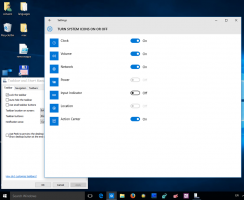ჩართეთ Gpedit.msc (ჯგუფური პოლიტიკა) Windows 10 Home-ში
როგორც უკვე იცით, ლოკალური ჯგუფის პოლიტიკის რედაქტორის აპლიკაცია ხელმისაწვდომია Windows 10 Pro-ში, Enterprise-ში ან Education-ში. გამოცემა. Windows 10 Home მომხმარებლებს არ აქვთ წვდომა gpedit.msc-ზე OS-ზე დაწესებული შეზღუდვების გამო. აქ არის მარტივი და ელეგანტური გადაწყვეტა, რომელიც საშუალებას გაძლევთ განბლოკოთ იგი მესამე მხარის აპლიკაციების დაყენების გარეშე.

ჯგუფური პოლიტიკა არის კომპიუტერისა და მომხმარებლის პარამეტრების კონფიგურაციის საშუალება მოწყობილობებისთვის, რომლებიც უერთდებიან Active Directory Domain Services-ს (AD), ისევე როგორც ადგილობრივ მომხმარებლის ანგარიშებს. ის აკონტროლებს ვარიანტების ფართო სპექტრს და შეიძლება გამოყენებულ იქნას პარამეტრების გასაძლიერებლად და შესაბამისი მომხმარებლებისთვის ნაგულისხმევი პარამეტრების შესაცვლელად. ლოკალური ჯგუფის პოლიტიკა არის ჯგუფური პოლიტიკის ძირითადი ვერსია კომპიუტერებისთვის, რომლებიც არ შედის დომენში. ლოკალური ჯგუფის პოლიტიკის პარამეტრები ინახება შემდეგ საქაღალდეებში:
C:\Windows\System32\GroupPolicy
C:\Windows\System32\GroupPolicyUsers.
რეკლამა
თუ იყენებთ Windows 10 Pro, Enterprise ან Education გამოცემა, შეგიძლიათ გამოიყენოთ ლოკალური ჯგუფის პოლიტიკის რედაქტორის აპი GUI პარამეტრების კონფიგურაციისთვის.
სამწუხაროდ, gpedit.msc არ შედის Windows 10 Home-ში. თუ თქვენ ხართ Windows 10 Home-ის მომხმარებელი, იძულებული ხართ შეასრულოთ ყველა საჭირო ჯგუფის პოლიტიკა რეესტრის შესწორებებით.
რჩევა: შეგიძლიათ მოძებნოთ საჭირო რეესტრის გასაღებები და მნიშვნელობები შემდეგი ვებსაიტის გამოყენებით: GPSearch.
საბოლოოდ, Reddit-ის მომხმარებელმა 'whitesombrero' აღმოაჩინა მეთოდი, რომელიც საშუალებას გაძლევთ ჩართოთ ლოკალური ჯგუფის პოლიტიკის აპლიკაცია Windows 10 Home-ში. აი, როგორ შეიძლება ამის გაკეთება.
Windows 10 Home-ში Gpedit.msc (ჯგუფური პოლიტიკა) ჩასართავად,
- ჩამოტვირთეთ შემდეგი ZIP არქივი: ჩამოტვირთეთ ZIP არქივი.
- ამოიღეთ მისი შინაარსი ნებისმიერ საქაღალდეში. ის შეიცავს მხოლოდ ერთ ფაილს, gpedit_home.cmd
- განბლოკეთ თანდართული სერიული ფაილი.
- დააწკაპუნეთ ფაილზე მარჯვენა ღილაკით.
- აირჩიეთ Ადმინისტრატორის სახელით გაშვება კონტექსტური მენიუდან.
თქვენ დაასრულეთ!
დარეკავს სერიული ფაილი DISM ადგილობრივი ჯგუფის პოლიტიკის რედაქტორის გასააქტიურებლად. დაელოდეთ სანამ ნაკრები ფაილი დაასრულებს მუშაობას.
აქ არის სურათების ფაილის შინაარსი.
@echo გამორთულია "%~dp0" dir /b %SystemRoot%\servicing\Packages\Microsoft-Windows-GroupPolicy-ClientExtensions-Package~3*.mum >List.txt dir /b %SystemRoot%\servicing\Packages\Microsoft-Windows-GroupPolicy-ClientTools-Package~3*.mum >>List.txt for /f %%i in ('findstr /i. List.txt 2^>nul') გააკეთეთ dism /online /norestart /add-package:"%SystemRoot%\servicing\Packages\%%i" პაუზა
გთხოვთ, გახსოვდეთ, რომ გარკვეული წესები არ იმუშავებს Windows Home-ში. ზოგიერთი პოლიტიკა მყარი კოდირებულია Windows Pro+ ვერსიებისთვის. ასევე, თუ თქვენ გაააქტიურებთ gpedit.msc-ს მოწოდებული სერიული ფაილით, თითო მომხმარებლის პოლიტიკის შეცვლა ძალაში არ შედის. მათ კვლავ სჭირდებათ რეესტრის შესწორება.
პოლიტიკა პლუსი
არის კარგი ალტერნატივა ჩაშენებული gpedit.msc აპისთვის, სახელწოდებით Policy Plus. ეს არის მესამე მხარის ღია კოდის აპლიკაცია:
PolicyPlus
Policy Plus გამიზნულია, რომ ჯგუფური პოლიტიკის პარამეტრების ძალა ყველასთვის ხელმისაწვდომი გახდეს.
- გაუშვით და იმუშავეთ Windows-ის ყველა გამოცემაზე, არა მხოლოდ Pro და Enterprise-ზე
- სრულად შეესაბამება ლიცენზირებას (ანუ კომპონენტების არ გადანერგვა Windows-ის ინსტალაციაში)
- ნახეთ და დაარედაქტირეთ რეესტრზე დაფუძნებული პოლიტიკები ადგილობრივ GPO-ებში, თითო მომხმარებლის GPO-ებში, POL ცალკეულ ფაილებში, ხაზგარეშე რეესტრის მომხმარებელთა hives და ცოცხალ რეესტრში
- გადადით პოლიტიკაზე ID-ის, ტექსტის ან რეესტრის რეესტრის ჩანაწერების მიხედვით
- დამატებითი ტექნიკური ინფორმაციის ჩვენება ობიექტების შესახებ (პოლიტიკა, კატეგორიები, პროდუქტები)
- მოგვაწოდეთ მოსახერხებელი გზები პოლიტიკის პარამეტრების გაზიარებისა და იმპორტისთვის
მადლობა თეთრისომბრერო, პიგელინი-RD.